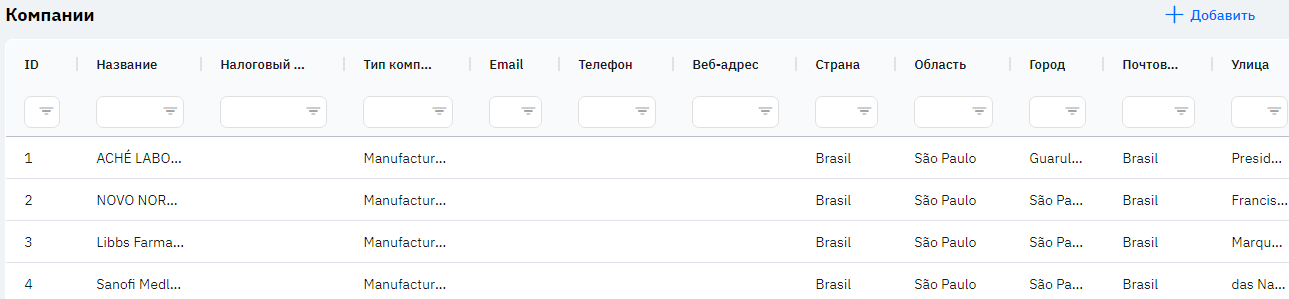Данный Датасет находится в левой колонке, в разделе Учреждения. В данном Датасете находится информация по всем доступным учреждениям. Учреждения будут отображаться в программе у пользователей по тем областям, которые указаны в карточке пользователя и в карточке учреждения.
При открытии Датасета откроется таблица со следующими колонками: 
Id - это отображение ID учреждения в базе данных. При добавлении новой строки это значение сгенерируется само и править его в дальнейшем нет нужды. Значение может пригодиться например при подаче запроса в техническую поддержку.
Название - название учреждения.
Детальное описание
Эти учреждения будут отображаться на устройстве пользователя в разделе Учреждения. У сотрудника будут отображаться только те учреждения, чья область совпадает с областью в карточке пользователя.
Налоговый номер - налоговый код учреждения.
Тип компании - указанный тип учреждения.
Email - электронный адрес учреждения.
Телефон - контактный номер телефона учреждения.
Веб-адрес - ссылка на сайт учреждения.
Страна - страна учреждения.
Область - область учреждения. Область зависит от страны, указанной выше.
Город - город учреждения. Город зависит от Области, указанной выше.
Почтовый индекс - почтовый индекс учреждения.
Улица - улица, на которой находится учреждение.
Тип улицы - тип улицы, указанной выше.
Дом - номер дома учреждения.
Причина архивации - карточка учреждения не может быть удалена. Вместо удаления карточки могут быть перемещены в архив, путём добавления причины архивации.
Детальное описание
Пользователь может убрать учреждения из активной базы нажав на карточку учреждения, изменить, и в поле Архив выбрать причину архивации.
После сохранения это учреждение будет доступно только после применения фильтра “Компании в архиве”.
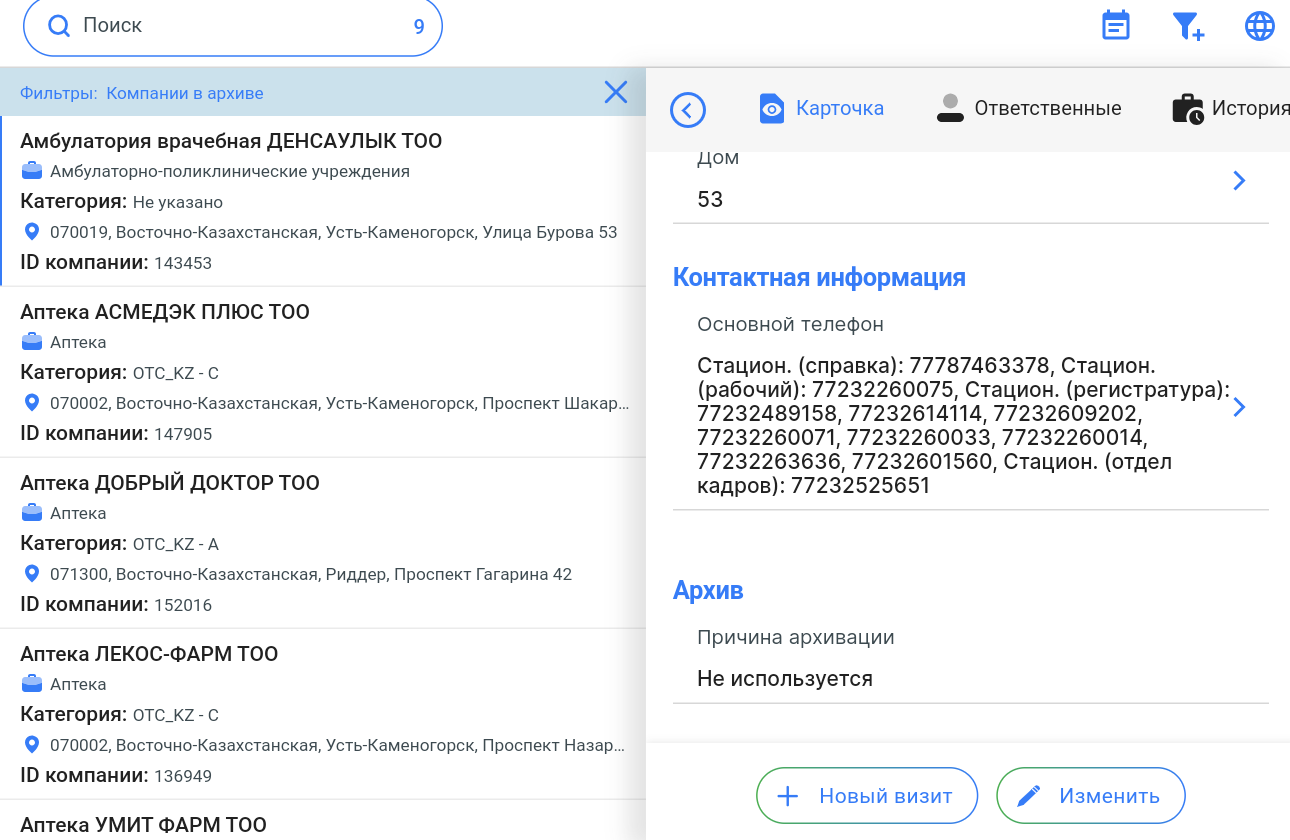
Архивный? - если стоит галочка, значит, что это архивное учреждение и у него указана причина архивации выше. Если стоит крестик - значит, это активное учреждение.
GPS долгота - координата по долготе учреждения.
GPS широта - координата по широте учреждения.
Детальное описание
По GPS долготе и GPS широте можно просмотреть расположение учреждения нажав на иконку глобуса в разделе учреждения в планшетной версии программы.
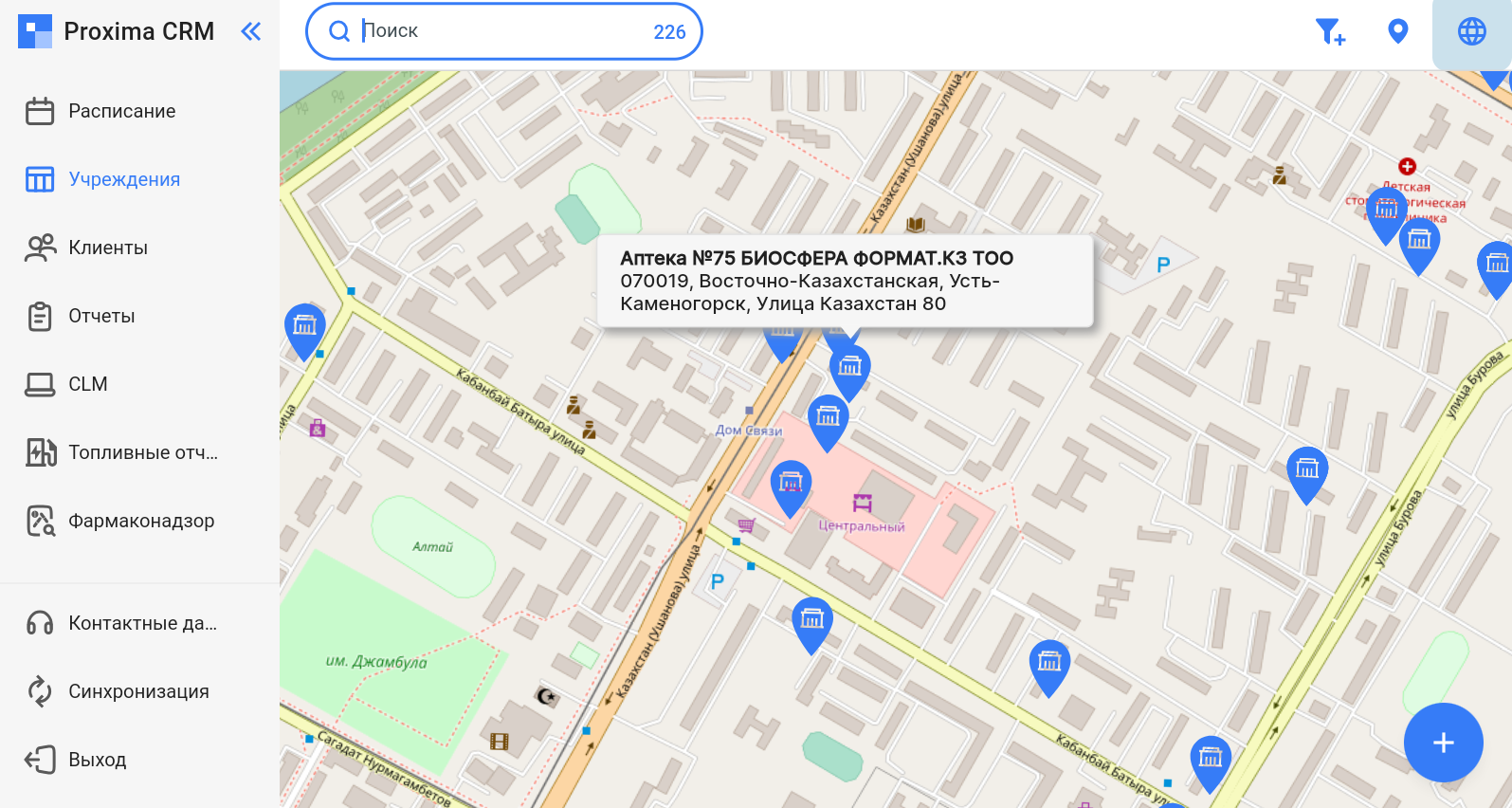
Так же при закрытии визита пользователи программы могут отследить дистанцию между местом проведения визита и координатами из базы данных. Для этого необходимо перевести визит в состояние Выполнен и открыть карточку визита. В ней отобразится поле дистанция - расстояние между координатами учреждения и координатами, которые были сняты с планшета в момент перевода визита в состояние Выполнен.

Руководители компании могут просматривать дистанцию в аналитике или же в веб-сервисе Маршруты.
Так же координаты учреждения будут подтягиваться в GeoForce, если этот тип учреждения должен быть отображен в GeoForce.
Ссылка на компанию-хаб (сеть) - если учреждение является сетью в этой колонке будет отображено Id главного учреждения.
Ссылка для основной компании (корпорация) - если это учреждения является корпорацией в этой колонке будет отображено название корпорации.
Это основная компания? - если стоит галочка, значит что это главное учреждение и его можно выбрать как Сеть или Корпорация, если стоит крестик - значит это не главное учреждение.
Morionid - идентификатор учреждения, который можно узнать у отдела верификации баз данных.
Внешний ключ – в этой колонке будет отображаться внешний ключ. Это можно использовать для того что бы связать учреждение с внешними данными.
Дата создания - дата создания учреждения в базе данных. Время отображено по Гринвичу (UTC 0).
Изменено – отображается дата последнего изменения строки. Время отображено по Гринвичу (UTC 0).
Создать новое учреждение можно в планшетной версии программы. Или же в датасете, для этого необходимо нажать на иконку + Добавить в правом верхнем углу. После нажатия откроется окно, в котором можно заполнить следующие поля:
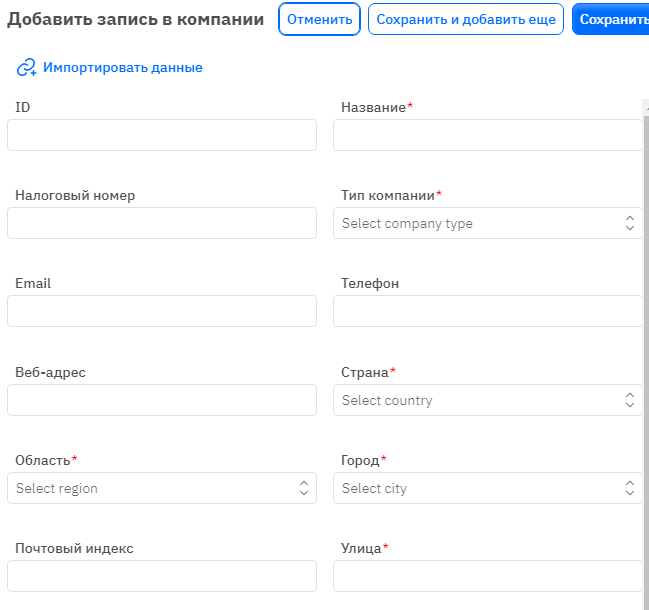

Id – поле не редактируется, это поле автоматически добавится при сохранении нового учреждения.
Название – обязательное поле для заполнения. Необходимо указать название учреждения.
Налоговый номер - необязательное поле для заполнения, можно указать налоговый код учреждения.
Тип компании - обязательное поле, выпадающий список. Необходимо выбрать тип учреждения.
Email - необязательное поле для заполнения, можно указать электронный адрес учреждения.
Телефон - необязательное поле для заполнения, можно указать контактный номер телефона учреждения.
Веб-адрес- необязательное поле для заполнения, можно указать ссылка на сайт учреждения.
Страна - обязательное поле, выпадающий список. Необходимо выбрать страну.
Область - обязательное поле, выпадающий список. Необходимо выбрать область.
Город - обязательное поле, выпадающий список. Необходимо выбрать город.
Почтовый индекс - необязательное поле для заполнения, можно указать почтовый индекс учреждения.
Улица - обязательное поле, необходимо указать улицы.
Тип улицы - необязательное поле для заполнения, выпадающий список. Можно указать тип улици.
Дом - необязательное поле для заполнения, можно указать номер дома учреждения.
Причина архивации - необязательное поле для заполнения, выпадающий список. Будет указано только если учреждения должно быть в архивной базе.
Архивный? - переключатель. Оставить в отключенном положении, если учреждение должно быть в активной базе. Включить если выбрана причина архивации выше и учреждение должно быть в архивной базе.
GPS долгота - необязательное поле для заполнения, можно указать координату по долготе учреждения.
GPS широта - необязательное поле для заполнения, можно указать координату по широте учреждения.
Ссылка на компанию-хаб (сеть) - необязательное поле для заполнения, цифровое. Если это сетевое учреждения можно указать Id сети.
Ссылка для основной компании (корпорация) - необязательное поле для заполнения, выпадающий список. Можно выбрать учреждение, которое является основным.
Это основная компания? - переключатель. Оставить в отключенном положении, если учреждение не является главным, включить - если учреждение является главным.
Morionid - необязательное, цифровое, поле для заполнения. Для того что бы добавить Morion ID его необходимо уточнить у отдела верификации баз данных.
Внешний ключ - не обязательное поле, можно внести внешний ключ строки.
Дата создания – не редактируемое поле, проставляется автоматически после добавления строки.
Изменено – не редактируемое поле, проставляется автоматически после изменения или добавления строки.
После внесения всех необходимых полей можно нажать Сохранить для сохранения данных, нажать Сохранить и добавить еще для сохранения данных и открытия нового окна для заполнения, или Отменить если данные не нужно сохранять.